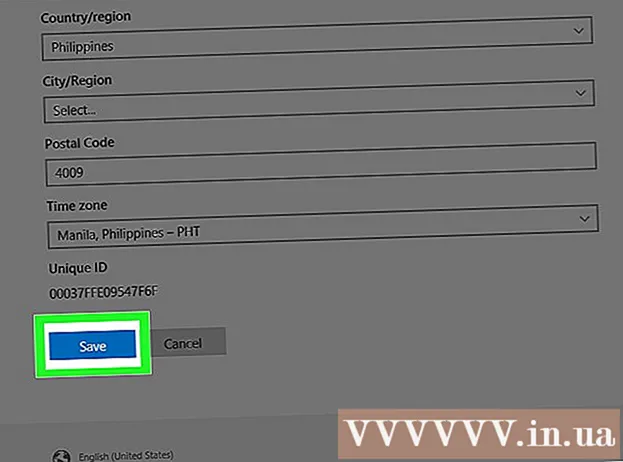Författare:
William Ramirez
Skapelsedatum:
22 September 2021
Uppdatera Datum:
1 Juli 2024

Innehåll
- Steg
- Metod 1 av 4: Förbereda dina enheter
- Metod 2 av 4: Ansluta en iPod Touch
- Metod 3 av 4: Fabriksåterställ din iPod Touch
- Metod 4 av 4: Återställa data från en säkerhetskopia
- Tips
Om din iPod touch inte spelar några låtar, ständigt fryser och dina appar kraschar hela tiden, försök att återställa den till fabriksinställningarna. I det här fallet kommer dina data och inställningar att raderas helt, men detta ger enheten en chans att hitta ett mindre problematiskt liv. Om du bara har problem med vissa aspekter av att använda din iPod, till exempel att köra appar, här är några alternativ som kan hjälpa dig att felsöka. Följ anvisningarna nedan för att återställa din iPod till fabriksinställningarna eller återställa data till den efter en omstart.
Steg
Metod 1 av 4: Förbereda dina enheter
 1 Se till att din dator har en USB 2.0 -port och att den senaste versionen av iTunes är installerad. Om du inte har den senaste versionen kan du ladda ner den genom att först köra uppdateringskontrollen på din dator och sedan följa installationsanvisningarna.
1 Se till att din dator har en USB 2.0 -port och att den senaste versionen av iTunes är installerad. Om du inte har den senaste versionen kan du ladda ner den genom att först köra uppdateringskontrollen på din dator och sedan följa installationsanvisningarna. - Du kan också ladda ner iTunes genom att besöka Apples webbplats och klicka på knappen Ladda ner nu i iTunes -sektionen.
 2 Se till att din Mac kör Mac OS X version 10.6 eller senare. Om du har en dator, se till att du har Windows 7, Windows Vista eller Windows XP Home eller Professional med Service Pack 3 eller senare.
2 Se till att din Mac kör Mac OS X version 10.6 eller senare. Om du har en dator, se till att du har Windows 7, Windows Vista eller Windows XP Home eller Professional med Service Pack 3 eller senare. - Om du har tidigare versioner av dessa operativsystem installerade måste du uppdatera dem innan du återställer din iPod touch. Lär dig hur du installerar uppdateringar på din Mac och hur du installerar uppdateringar på Windows innan du fortsätter.
Metod 2 av 4: Ansluta en iPod Touch
 1 Öppna iTunes på din dator. Gör detta innan du ansluter din iPod till din dator för att undvika problem med igenkänning.
1 Öppna iTunes på din dator. Gör detta innan du ansluter din iPod till din dator för att undvika problem med igenkänning.  2 Anslut USB-kabeln till den inbyggda kontakten på din dator. Se till att du inte använder en USB -port som inte ingår i datorn, till exempel en USB -tangentbordskontakt eller en intern USB -hubb.
2 Anslut USB-kabeln till den inbyggda kontakten på din dator. Se till att du inte använder en USB -port som inte ingår i datorn, till exempel en USB -tangentbordskontakt eller en intern USB -hubb. - Se till att inga andra portar används av andra USB -enheter.
 3 Anslut din iPod touch till dockningskontakten på USB -kabeln. Använd samma Apple -dockningsanslutning som följde med din iPod touch.
3 Anslut din iPod touch till dockningskontakten på USB -kabeln. Använd samma Apple -dockningsanslutning som följde med din iPod touch. - Om din dator har USB -kontakter fram och bak, använd den på baksidan.
- Om iTunes inte känner igen din iPod när den är ansluten, försök stänga iTunes och öppna den igen.
- Om iPod fortfarande inte känns igen kan du försöka starta om datorn.
 4 Säkerhetskopiera din iPod touch. Synkronisera den med din dator för att behålla all data och inställningar för din iPod på den.
4 Säkerhetskopiera din iPod touch. Synkronisera den med din dator för att behålla all data och inställningar för din iPod på den. - Högerklicka på namnet på din iPod och välj sedan "Backup". iTunes säkerhetskopierar din iPod automatiskt.
Metod 3 av 4: Fabriksåterställ din iPod Touch
 1 Klicka på knappen "Återställ" på iPod -kontrollskärmen i iTunes. Den ligger i sektionen i mitten av skärmen. När du klickar på "Återställ" återställer iTunes automatiskt din iPod till fabriksinställningarna.
1 Klicka på knappen "Återställ" på iPod -kontrollskärmen i iTunes. Den ligger i sektionen i mitten av skärmen. När du klickar på "Återställ" återställer iTunes automatiskt din iPod till fabriksinställningarna.  2 Alternativt kan du göra detta från inställningsmenyn på din iPod touch. Tryck på skärmen och hitta menyn Allmänt.
2 Alternativt kan du göra detta från inställningsmenyn på din iPod touch. Tryck på skärmen och hitta menyn Allmänt.  3 Gå till "Allmänt" och rulla ner.
3 Gå till "Allmänt" och rulla ner. 4 Öppna menyn "Återställ". Där kommer du att presenteras med sex olika alternativ:
4 Öppna menyn "Återställ". Där kommer du att presenteras med sex olika alternativ: - Återställ alla inställningar: Detta gör att du kan återställa alla förinställningar och återställa fabriksinställningar utan att förlora dina data eller program.
- Radera innehåll och inställningar: Välj det här alternativet om du vill ta bort allt, inklusive innehåll och program, på din iPod touch. Kom ihåg att säkerhetskopiera din iPod innan du väljer det här alternativet.
- Återställ nätverksinställningar: Med det här alternativet kan du återställa internetanslutningsinställningarna till standardinställningarna.
- Återställ Keyboard Dictionary: Detta kommer att återställa tangentbordet till sina ursprungliga inställningar, vilket innebär att alla dina stavningssparar kommer att raderas.
- Återställ heminställningar: Detta återställer startskärmsinställningarna till fabriksinställningarna och raderar alla lägen du skapade, inklusive appplatsen och alla mappar du skapade.
- Återställ geolokaliseringsvarningar: Med det här alternativet kan du återställa dina eller icke-dina applikationer som har åtkomst till din geografiska plats. När det här alternativet har tillämpats kommer varje program som använder geolokalisering att be om tillstånd att använda geografiska platsdata första gången den slås på.
 5 Välj det alternativ du vill ha. Du kommer att se en popup-skärm som ber dig bekräfta eller avbryta ditt val.
5 Välj det alternativ du vill ha. Du kommer att se en popup-skärm som ber dig bekräfta eller avbryta ditt val.  6 Välj "Radera iPod" för att återställa din iPod touch. Enheten startar sedan om. När den slås på kommer din iPod att återställas till de fabriksinställningar du valt.
6 Välj "Radera iPod" för att återställa din iPod touch. Enheten startar sedan om. När den slås på kommer din iPod att återställas till de fabriksinställningar du valt.
Metod 4 av 4: Återställa data från en säkerhetskopia
 1 Ladda ner data tillbaka till din iPod touch. Om du vill ladda ner ny data till din iPod touch istället för att radera all din data kan du göra det genom att synkronisera din enhet med ditt iTunes -konto.
1 Ladda ner data tillbaka till din iPod touch. Om du vill ladda ner ny data till din iPod touch istället för att radera all din data kan du göra det genom att synkronisera din enhet med ditt iTunes -konto.  2 Starta iTunes på din dator. Återigen, se till att du gör detta innan du ansluter din iPod touch.
2 Starta iTunes på din dator. Återigen, se till att du gör detta innan du ansluter din iPod touch.  3 Anslut en USB -kabel till din dator.
3 Anslut en USB -kabel till din dator. 4 Anslut din iPod touch till dockningskontakten på USB -kabeln. Kontrollfönstret för iTunes iPod visas på skärmen. Du kommer då att se en popup-skärm som informerar dig om att iPod har synkroniserats med din dator. Du kommer att bli tillfrågad om du vill konfigurera din iPod som en ny enhet eller återställa den från en säkerhetskopia.
4 Anslut din iPod touch till dockningskontakten på USB -kabeln. Kontrollfönstret för iTunes iPod visas på skärmen. Du kommer då att se en popup-skärm som informerar dig om att iPod har synkroniserats med din dator. Du kommer att bli tillfrågad om du vill konfigurera din iPod som en ny enhet eller återställa den från en säkerhetskopia.  5 Välj "Återställ från säkerhetskopiering" och välj din iPod från rullgardinsmenyn. IPod återställs sedan och startas om automatiskt. Under denna tid måste iPod vara ansluten till datorn.
5 Välj "Återställ från säkerhetskopiering" och välj din iPod från rullgardinsmenyn. IPod återställs sedan och startas om automatiskt. Under denna tid måste iPod vara ansluten till datorn.  6 Kontrollera om iPod -inställningarna är förlorade. Om du upptäcker att program saknas väljer du menyn Program på iPod -kontrollskärmen i iTunes och kontrollerar synkroniseringslistan i det övre högra hörnet.
6 Kontrollera om iPod -inställningarna är förlorade. Om du upptäcker att program saknas väljer du menyn Program på iPod -kontrollskärmen i iTunes och kontrollerar synkroniseringslistan i det övre högra hörnet.
Tips
- Om du stöter på problem, kontrollera att din antivirusprogram och brandvägg är uppdaterade.
- Konfigurera din antivirusprogram eller brandvägg för att ansluta till iTunes, om det inte är gjort innan du startar återställningsprocessen.
- Om möjligt, inaktivera antivirus, brandvägg eller proxyinställningar under återställning.
- Efter återställningen måste du återansluta din Wi-Fi-anslutning om du vill använda onlineapplikationer.
- Om du inte kunde återställa din iPod touch, ta den till Apple Store.